电脑用户名,详细教您电脑用户名怎么修改
- 分类:win7 发布时间: 2018年06月05日 19:45:00
一般情况下,系统默认的用户名都是Administrator。修改电脑用户名可以有效得保护个人信息,比如一些玩家在玩家游戏的时候会出现问题,所以需要把用户名改成英文,那么问题来了,如何修改用户名呢?下面,小编给大家讲解电脑用户名的修改方法。
在生活工作中,电脑已经越来越普遍,而电脑上,我们默认的账户叫administrator,即管理员。当然,自己的私人电脑完全可以换成另一个自己喜欢的名字。那么,该如何更改呢?下面,小编给大家带来了修改电脑用户名的图文教程了。
电脑用户名怎么修改
鼠标移动到“开始”,点击鼠标右键。
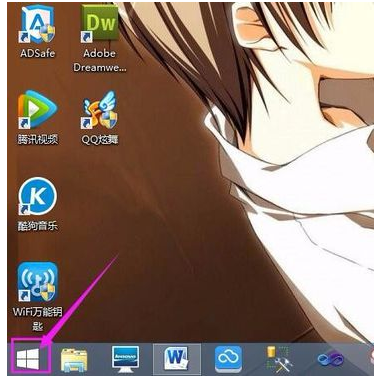
电脑电脑图解-1
点击【控制面板】。
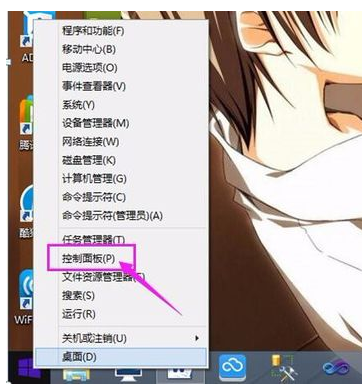
电脑电脑图解-2
点击【用户账户和家庭安全】。
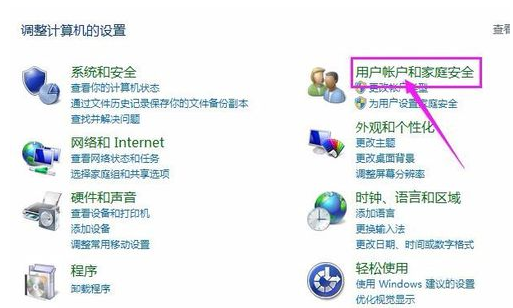
电脑电脑图解-3
点击【用户账户】。
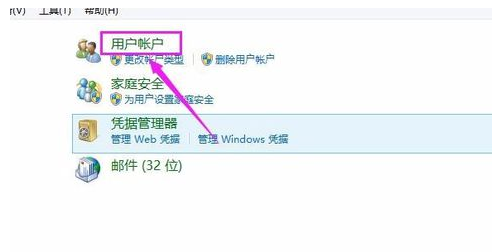
修改用户名电脑图解-4
点击【更改账户名称】。
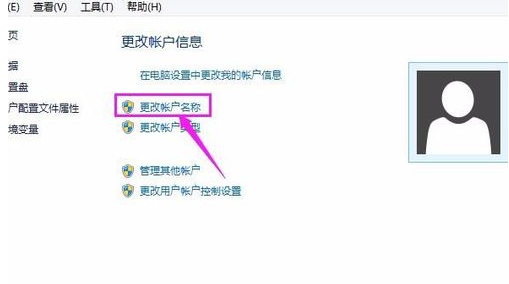
电脑电脑图解-5
输入自己喜欢的名称。这个名称会在欢迎屏幕和开始上显示。
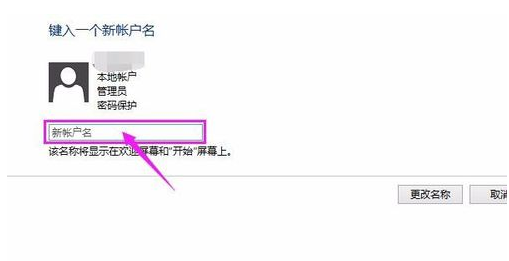
用户名电脑图解-6
点击【更改名称】。
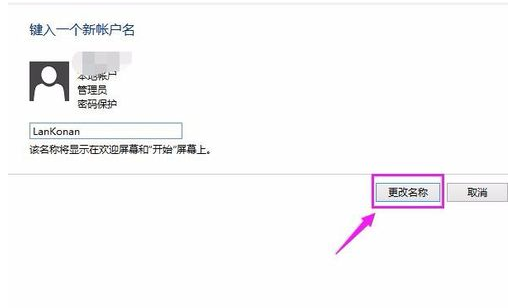
电脑用户名电脑图解-7
更改马上就生效,锁屏的时候也能看见新名称。
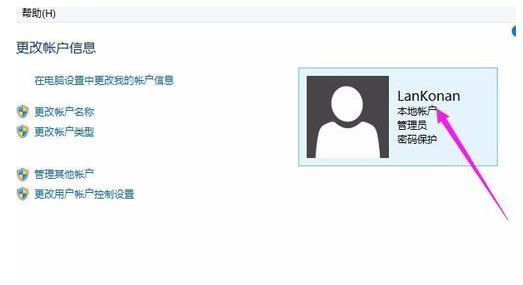
修改用户名电脑图解-8
以上就是修改电脑用户名的经验了。
猜您喜欢
- 装机吧教你如何修改boot.ini文件..2013/03/20
- 电脑重装系统如何备份微信聊天记录..2021/06/26
- qq截图快捷键介绍2019/06/18
- 图文详解如何查看win7是否为正版系统..2019/03/08
- 保存网页为图片,详细教您如何将整个网..2018/07/25
- 分享win7激活密钥2020/12/17
相关推荐
- 如何快速设置C盘虚拟内存 2021-06-28
- 苹果笔记本怎么重装系统win7.. 2021-12-15
- 告诉你win7任务栏如何设置透明.. 2018-11-02
- 电脑一键还原,详细教您win7电脑如何一.. 2018-03-12
- 电脑时间同步出错,详细教您电脑时间同.. 2018-06-26
- 深度技术原版win7sp1系统下载.. 2017-06-11




 粤公网安备 44130202001059号
粤公网安备 44130202001059号